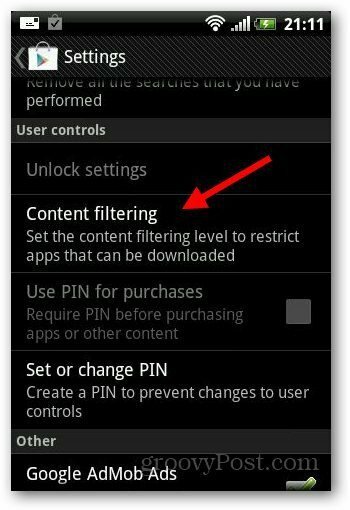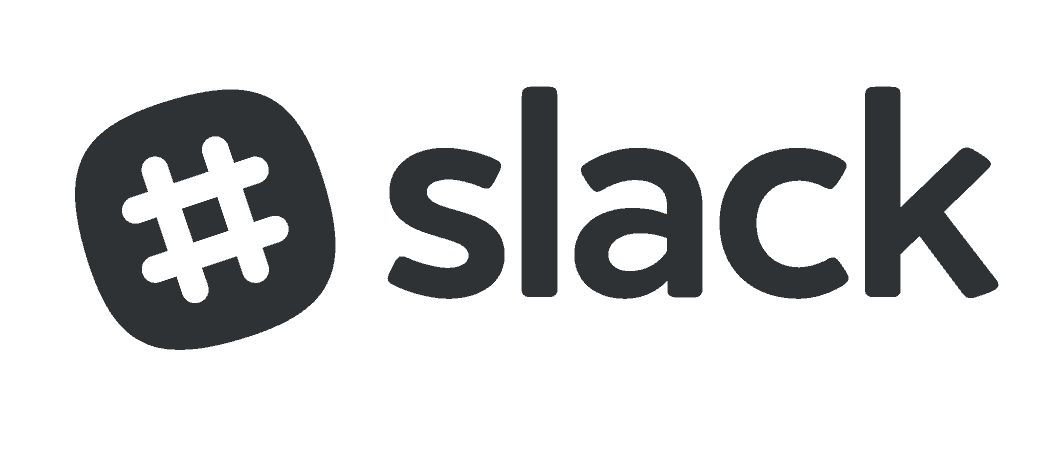Išsaugokite tinklalapį kaip PDF iš „Microsoft Edge“
„Microsoft“ „Microsoft“ Briauna Pdf / / July 02, 2020
Paskutinį kartą atnaujinta

Nesvarbu, ar reikia išsaugoti tinklalapį kaip internetinio pristatymo PDF rinkmeną, ar bendrinti su kitais, tai galite padaryti iš „Microsoft Edge“.
Kartais galbūt norėsite išsaugoti tinklalapį kaip PDF dokumentą. Tai leidžia pasiekti ir dalytis žiniatinklio puslapiu, kai tik jo reikia. Tai gali būti naudinga tais atvejais, kai turite pateikti nuotolinį pristatymą per kompiuterį. Arba, galbūt, jums reikia bendrinti tam tikrą puslapį su konkrečia informacija su keliais žmonėmis. Nepriklausomai nuo priežasties, kodėl jums reikia išsaugoti tinklalapį kaip PDF, tai galite padaryti iš „Microsoft Edge“.
Kaip išsaugoti tinklalapį kaip PDF iš „Microsoft Edge“
Norėdami pradėti, paleiskite „Microsoft Edge“ ir naršykite puslapį, kurį norite išsaugoti kaip PDF. Tada spustelėkite Galimybės (trys taškai) mygtuką viršutiniame dešiniajame ekrano kampe. Išskleidžiamajame meniu pasirinkite Spausdinti variantas.
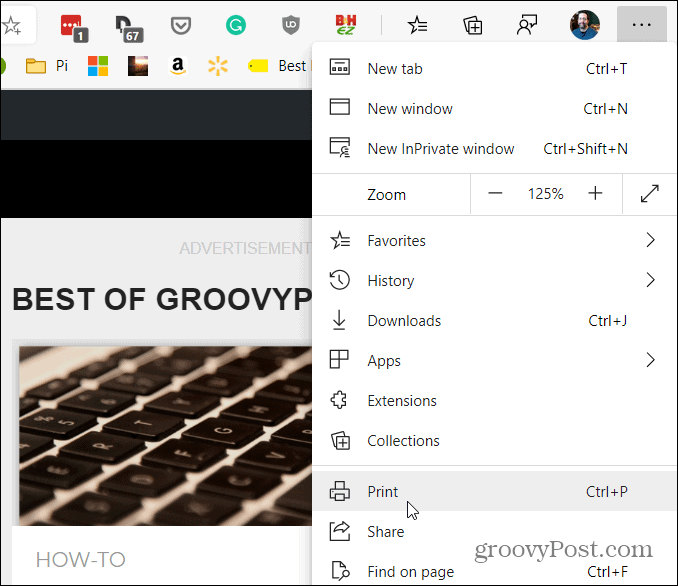
Tada atsidarys spausdinimo langas, kuriame bus rodoma puslapio išvaizdos peržiūra. Po antrašte „Spausdintuvas“ kairiajame stulpelyje spustelėkite meniu ir išskleidžiamajame meniu pasirinkite „Įrašyti kaip PDF“.
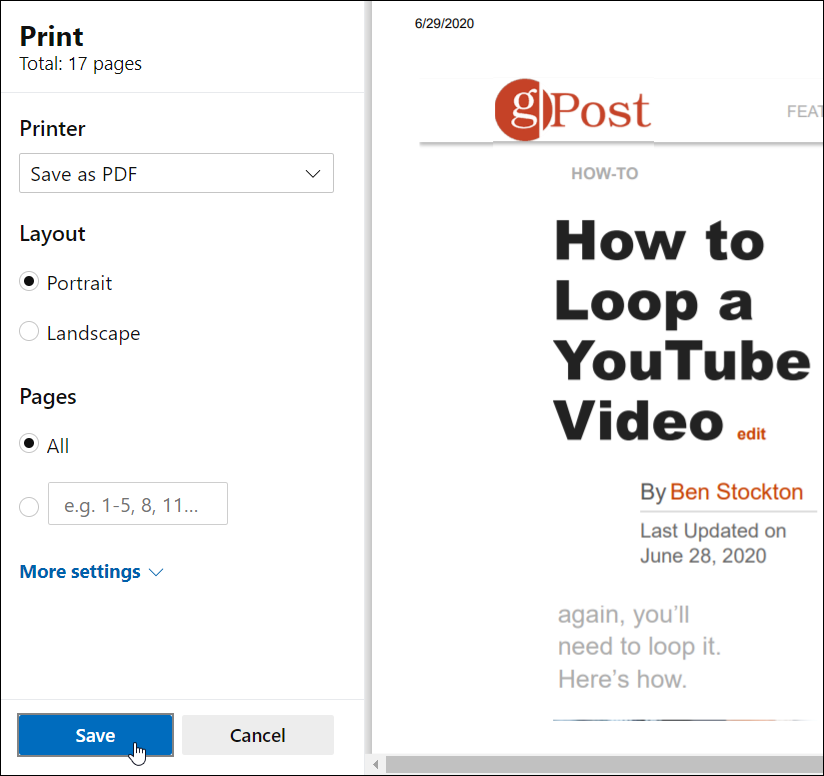
Atminkite, kad čia taip pat galite pasirinkti pakeisti PDF orientaciją iš portreto į kraštovaizdžio režimą. Be to, jei nenorėtumėte spausdinti viso puslapio - įveskite norimų išsaugoti puslapių grupę. Tai gali būti naudinga, jei norite tiesiog išsaugoti, pavyzdžiui, tam tikrą Vikipedijos įrašo dalį. Arba svetainėse, kuriose naudojama begalinė slinkties funkcija. Tokiais atvejais norėsite apriboti tai, ką sutaupysite.
Kai viskas bus nustatyta kaip jums patinka, spustelėkite Sutaupyti mygtuką.
Po to ekrane pasirodys dialogo langas „Įrašyti kaip“. Eikite į vietą, kurioje norite išsaugoti dokumentą, suteikite jam vardą ir spustelėkite Sutaupyti mygtuką.
Tam viskas yra. Dabar jūsų pasirinktas puslapis bus išsaugotas kaip PDF dokumentas jūsų pasirinktoje vietoje. Norėdami dar kartą patikrinti, ar PDF atrodo toks, kokio norite, atidarykite jį. Jei kažkas neatrodo taip, turėtumėte grįžti atgal į veiksmus ir pakeisti spausdinimo parametrus.
Kas yra asmeninis kapitalas? 2019 m. Apžvalga, įskaitant tai, kaip mes ją naudojame tvarkydami pinigus
Nesvarbu, ar pradedate nuo investavimo, ar esate patyręs prekybininkas, „Personal Capital“ turi kažką kiekvienam. Štai ...